系统:PC
日期:2023-11-27
类别:硬件驱动
版本:v2021.12.15.104
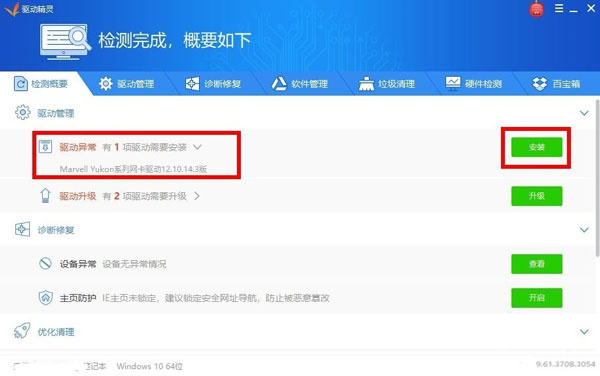
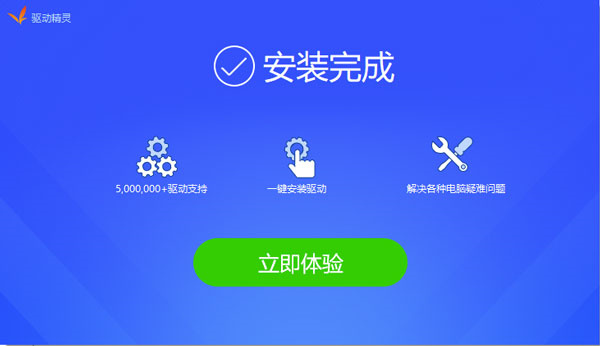
驱动精灵装机版Win10版是一款好用的在线电脑驱动软件,一款集成了全网海量的电脑硬件驱动和会员广告,让用户可以在这里体验开会员享受高速下载驱动服务,安装电脑驱动更简单。驱动精灵装机版优选了电脑硬件驱动库,离线一键装机,让用户可以在这里享受联网获取数据,在软件中轻松体验最简单的驱动管理,让用户轻松定制各种驱动安装。
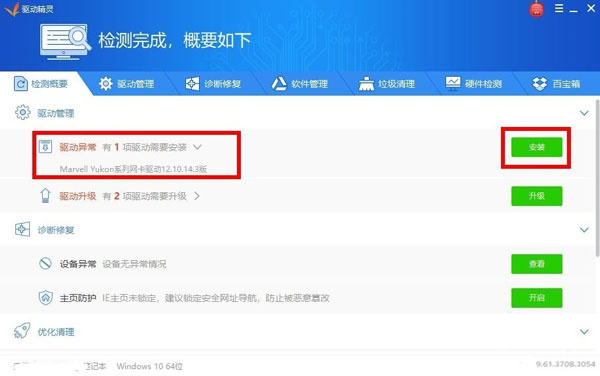
驱动精灵装机版电脑版全面支持系统封装调用,支持多种系统对应专属驱动安装包,包括32位和64位的windows10、windows8、windows7以及32位的windows xp系统。
1、全面支持系统封装调用。
为方便技术人员更好的封装及部署操作系统,驱动精灵装机版全面支持系统封装。
2、驱动库更全。
本地驱动库全面更新升级,驱动更全。还可通过驱动精灵联网获取数千万硬件支持。
3、安装包压缩700MB。
应用最新压缩技术,包含驱动更多,安装包更小。Win7-64位安装包由之前的2.41GB缩小至1.64GB。
4、全新界面,更加直观简洁。
直接展示驱动列表及安装过程,整个过程更加快速,简单。
5、驱动安装逻辑优化。
提高驱动安装成功率。优化驱动安装顺序及逻辑。
方法一:驱动管理软件
使用专业的驱动管理软件驱动精灵,可以快速方便安装、升级声卡驱动,具体操作如下:
1、点击下载驱动精灵安装包;
2、安装并启动驱动精灵,点击“驱动管理”功能;
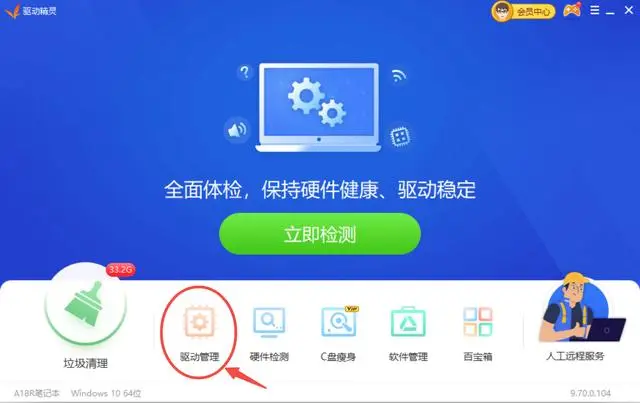
3、等待驱动扫描完成;
4、点击安装声卡驱动;
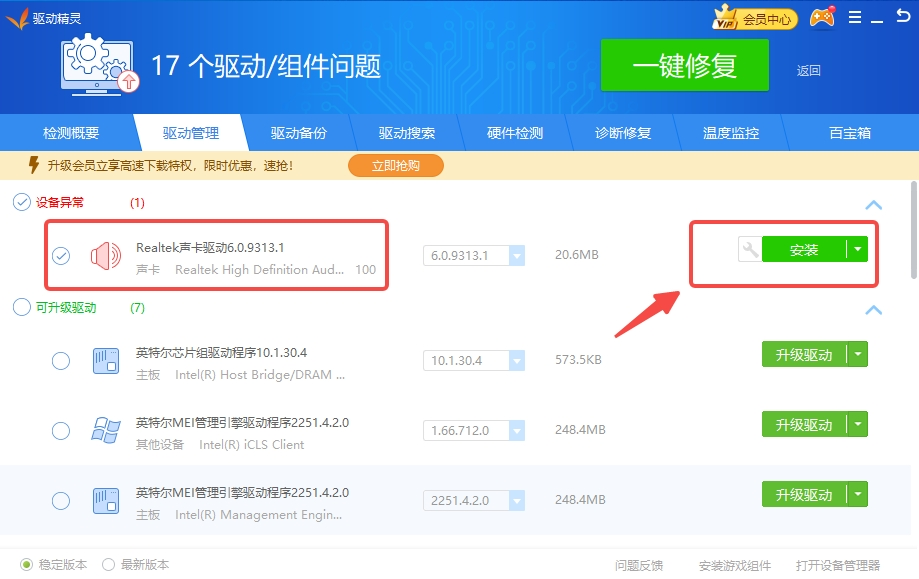
5、等待声卡驱动下载完成,完成安装即可;
方法二:官网获取
从官网获取声卡驱动也是非常有效的方法,但要注意下载的驱动一定要适配。
不少用户从官网下载的驱动,因没有仔细核对型号,造成安装后声卡使用异常;
具体操作如下:
1、先通过电脑硬件设备查询声卡生产厂商和型号;
2、通过搜索引擎查找生厂商官网;
3、在官网一般有支持或下载菜单中,找到驱动下载;
4、通过输入声卡型号,查找对应的驱动程序;
5、下载驱动程序,并完成安装;
方法三:Windows安装
新版的Windows系统,在设备管理器中增加了硬件驱动安装更新功能,具体操作如下:
1、通过桌面的此电脑图标或其他途径,进入“设备管理器”页面;
2、在“设备管理器”中的“音频输入和输出”,找到“扬声器”并双击;
3、在弹出的页面中点击“驱动程序”选项,选择安装/更新驱动程序;
一、驱动程序异常
当安装、升级的显卡驱动程序版本与电脑操作系统、显卡不匹配,或者驱动程序错误或损坏,就可能导致系统无法正常识别和加载显卡驱动,从而造成电脑黑屏的情况。
解决办法:
1、进入安全模式,卸载或者回滚显卡驱动,然后重新安装合适的显卡驱动版本。
进入安全模式的方法是,在电脑开机的时候按下F8键,选择“启用安全模式”或者“启用安全模式(网络)”。
2、使用专业驱动软件,如驱动精灵匹配下载安装显卡驱动程序;
驱动精灵是国内最专业的电脑驱动管理软件,会自动检测显卡生产厂商和型号,自动匹配最适配的驱动版本,避免用户手动下载安装过程中遇到的显卡版本不对、安装包异常等问题。
驱动精灵还支持手动选择驱动安装版本;
具体操作如下:
(1)点击下载安装驱动精灵;
(2)选着“驱动管理”功能;
(3)点击安装,等待显卡驱动下载完成;
(4)等待安装完成即可;
显卡驱动版本不是越新越好,最新版显卡驱动程序,因为操作系统和其他软件适配需要时间,造成很对最新版驱动会存在很多bug。
因此,建议用户,根据自身需要安装显卡驱动版本,驱动精灵默认安装稳定版驱动,避免最新版驱动可能存在bug,影响用户使用体验。
二、硬件异常
显卡硬件随着使用时间的增加,会出现老化和损坏,特别是频繁插拔显卡或剧烈抖动,容易造成显卡损坏、接触不良,出现电脑黑屏现象。
解决办法:
1、检查显卡硬件是否正常。
对于外置显卡,尝试重新插拔,确保接触良好。
对于集成显卡,尝试更换显示器、显示连接线。
如果确定显卡硬件有损坏,建虑更换显卡或维修。
2、定期清理电脑里面的积灰,避免积灰堆积影响散热和硬件接触。
三、设置异常或冲突
某些系统层面的参数设置或第三方软件可能会影响显卡驱动的正常工作,例如分辨率、刷新率、超频、杀毒软件等。
从而系统无法正常加载显卡驱动,出现黑屏的情况。
解决办法:
1、重置系统设置
恢复系统默认设置,尝试使用系统还原或者清理工具来处理。
2、恢复显卡设置
在显卡控制面板或者系统显示设置中调整分辨率、刷新率等。
更新到99就不动了就不更新了,驱动精灵推荐更新的驱动的时候会给你一个网址,你去网站上手动下载。
方法一:专业驱动管理软件
使用专业的驱动管理软件,如驱动精灵(点击下载)可以快速安装罗技鼠标驱动,避免手动安装出现的驱动与鼠标型号不同造成异常的问题。
具体操作如下:
1、启动驱动精灵,点击“驱动管理”功能;
2、等待驱动扫描完成;
3、点击“安装”即可;
方法二:罗技官网获取
喜欢动手的朋友,可以通过罗技鼠标官网下载驱动,手动安装;
具体操作如下:
1、通过搜索进入“罗技官网”,点击首页上方“支持”栏中的“下载”选项;
2、点击“查找您的产品”中的“鼠标与指针”;
3、点击“游戏鼠标”,查找对应的型号;
4、如点击“G102”型号的“more”;
5、根据提示下载即可;
热门推荐
更多版本

驱动精灵永久会员免费版95.2MB硬件驱动v2021.12.15.104
查看
驱动精灵绿色单文件版353.68MB硬件驱动v2021.12.15.104
查看
驱动精灵离线版353.68MB硬件驱动v2021.12.15.104
查看
驱动精灵万能网卡版353.68MB硬件驱动v2021.12.15.104
查看
驱动精灵网卡版官方下载353.68MB硬件驱动v2021.12.15.104
查看相关应用
实时热词
评分及评论
点击星星用来评分